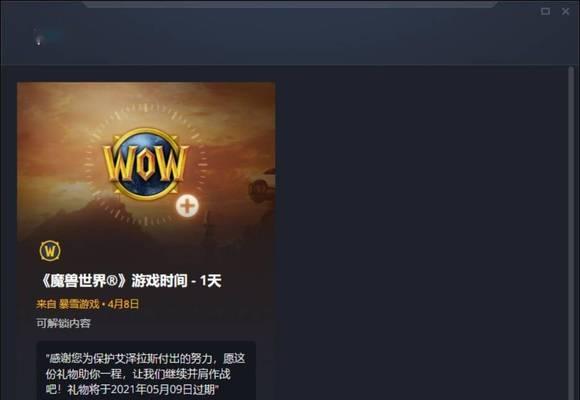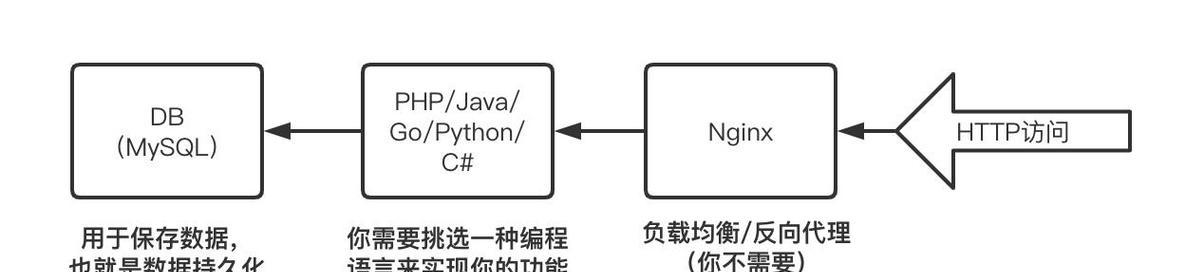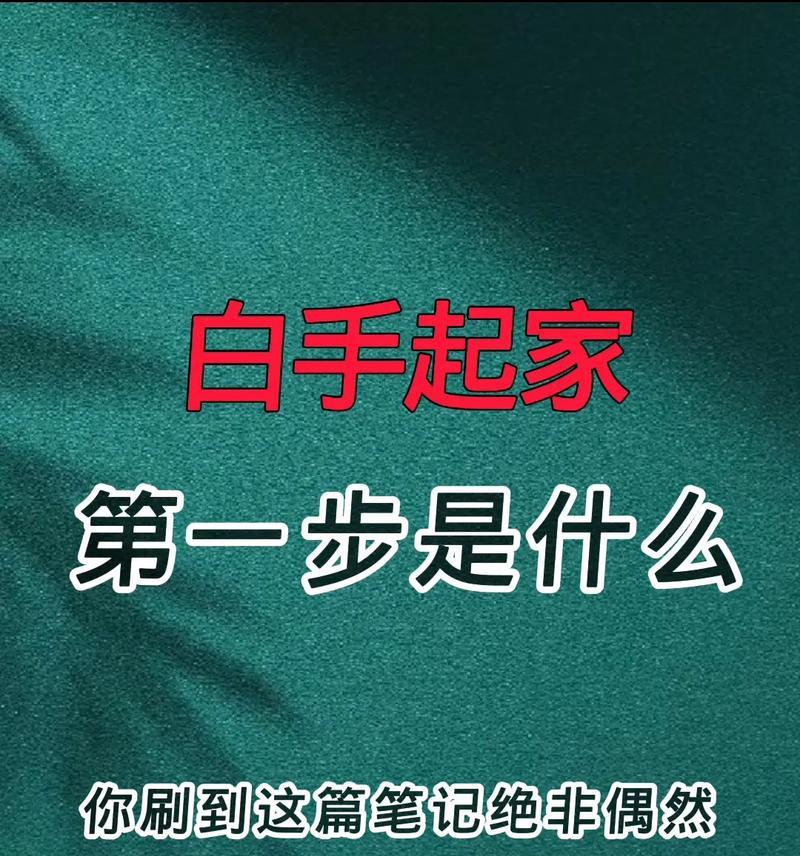免费Word基础入门教程(提供免费Word基础教学)
随着科技的发展,电子文档在我们的生活和工作中扮演着越来越重要的角色。而微软的Word无疑是最常用且功能强大的文字处理软件之一。然而,对于一些初学者来说,Word的复杂界面和众多功能常常让人望而却步。为了帮助这些初学者轻松掌握Word,本文将提供一份免费的Word基础入门教程,通过简单易懂的指导,带您一步步学习Word的基本操作和应用。

1.创建新文档:如何在Word中创建一个新的空白文档并开始编辑?
在Word界面的左上角找到“文件”选项,点击后选择“新建”。接着,在弹出的窗口中选择“空白文档”,即可创建一个新的文档,并开始进行编辑。
2.文本编辑:如何在Word中进行基本的文本编辑操作?
通过鼠标点击或键盘输入,选中您需要编辑的文本,并进行复制、剪切、粘贴等基本操作。同时,您还可以调整文本的字体、大小、颜色等格式,以及插入特殊符号和表情。
3.格式设置:如何对整个文档进行格式设置,使其更符合您的需求?
在Word中,您可以通过调整页面边距、行距、缩进等来设置文档的格式。还可以为标题和正文设置不同的字体、样式和对齐方式,以便更好地组织内容。
4.插入图片:如何在Word中插入图片并进行简单的编辑操作?
通过点击Word界面上的“插入”选项卡,选择“图片”后,您可以从本地文件夹中选择需要插入的图片。插入后,您还可以调整图片的大小、位置和边框样式等,以便更好地融入文档。
5.列表和序号:如何在Word中创建有序或无序列表?
在Word中,您可以通过点击“开始”选项卡上的“项目符号”或“编号”按钮来创建无序或有序列表。只需简单点击即可自动添加项目符号或编号,并随着输入的文本自动调整。
6.表格操作:如何在Word中创建和编辑表格,并应用基本的格式设置?
通过点击“插入”选项卡上的“表格”按钮,您可以选择需要的行列数量来创建一个表格。创建后,您可以选择表格中的单元格进行合并、拆分、调整大小等操作,并对表格进行格式设置,如添加边框和背景颜色。
7.页面分节:如何在Word中对文档进行分节和页面设置?
通过点击“页面布局”选项卡上的“分节符”按钮,您可以在文档中创建不同的节,从而实现不同页面设置。您可以设置首页与正文的页眉页脚不同,或在某一节中使用横向页面布局等。
8.插入超链接:如何在Word中插入超链接,实现文档内部或外部的跳转?
通过选中需要添加超链接的文本,然后点击“插入”选项卡上的“超链接”按钮,您可以添加指向其他部分的链接或指向外部网页的链接。这样,读者可以方便地点击跳转到相关内容。
9.打印文档:如何将Word文档打印出来?
在Word界面的左上角找到“文件”选项,点击后选择“打印”。接着,在打印设置界面中选择需要打印的页数、打印机等设置,并点击“打印”按钮即可将文档打印出来。
10.查找和替换:如何在Word中快速查找和替换文字?
通过点击“开始”选项卡上的“查找”或“替换”按钮,您可以输入需要查找或替换的文字,并进行相关操作。Word会自动定位并标示需要查找的文字,并可选择是否进行替换操作。
11.页眉页脚:如何在Word中添加和编辑页面的页眉页脚内容?
通过点击“插入”选项卡上的“页眉”或“页脚”按钮,您可以在页面顶部或底部添加页眉或页脚内容。在页眉页脚中,您可以插入文本、日期、页码等信息,并进行格式设置。
12.快捷键:如何利用Word中的快捷键提高操作效率?
Word提供了许多常用的快捷键,如Ctrl+C复制、Ctrl+V粘贴等。通过熟练掌握这些快捷键,您可以更加高效地进行文本编辑、格式调整等操作,大大节省时间和精力。
13.自动保存和恢复:如何防止意外丢失文档?
Word具备自动保存和恢复功能,可以帮助您防止由于意外关机或程序崩溃而丢失文档。您只需在设置中开启自动保存功能,并设置保存的时间间隔即可。
14.导出为PDF:如何将Word文档导出为PDF格式?
通过点击“文件”选项卡上的“另存为”按钮,选择PDF格式,并设置保存路径和文件名,您可以将Word文档导出为PDF格式,以便更好地保持文档的格式和布局。
15.云存储和协作:如何在云端存储和与他人协作编辑Word文档?
借助云存储服务,如OneDrive或GoogleDrive,您可以将Word文档保存在云端,并随时随地访问和编辑。同时,您还可以邀请他人共享和协作编辑文档,提高工作效率。
通过这份免费的Word基础入门教程,您不仅能够轻松掌握Word的基本操作和应用,还能更高效地进行文档编辑、格式设置和内容排版等工作。无论是学生、职场人士还是个人用户,都可以通过这份教程快速上手Word,提升工作和学习效率。赶快动手尝试吧!
Word教程
随着现代办公需求的增加,熟练运用文字处理工具成为每个人必备的技能。而Word作为最常用的文字处理软件之一,掌握其基础操作将极大提高工作效率。本文将为大家提供一份免费的Word基础入门教程,帮助读者快速掌握Word的使用技巧,从而打造高效办公利器。
1.Word的安装与启动
在这一部分中,我们将介绍如何下载和安装Word,以及如何正确启动软件,并对界面进行简单的介绍。
2.文字输入与格式调整
学习如何在Word中输入文字,并掌握文字格式调整的方法,包括字体、大小、颜色、加粗等基本操作。
3.段落设置与对齐方式
了解如何设置段落格式,包括缩进、行间距和对齐方式等,使文章结构更清晰、易读。
4.插入和编辑图片
学习如何在Word文档中插入图片,并掌握调整图片大小、移动位置以及编辑图片的基本技巧。
5.表格的创建与编辑
了解如何使用Word创建表格,包括设置行列数目、调整表格样式和合并单元格等操作,提高排版效果。
6.列表与排序
学习如何创建有序和无序列表,并掌握如何对列表进行排序和调整,使文章结构更加清晰明了。
7.插入和编辑链接
掌握如何在Word文档中插入超链接,使读者可以点击链接快速跳转到指定的网页或文件。
8.页面设置与页眉页脚
了解如何设置页面大小、边距以及插入页眉页脚,使文档更具专业性和可读性。
9.文档保存与导出
学习如何保存Word文档,并了解常见的文档导出格式,如PDF、纯文本等,以便与他人共享或打印。
10.使用快捷键提升效率
介绍一些常用的Word快捷键,帮助读者提高操作效率,更加流畅地编辑文档。
11.复制粘贴和剪切板技巧
掌握复制粘贴和剪切板的技巧,包括复制格式、剪切内容和清空剪切板等操作,提高工作效率。
12.批量操作和自动排版
介绍如何批量操作文档,如批量替换文字、插入批注等,并了解如何使用自动排版功能,快速调整文档样式。
13.使用插件和模板
了解如何安装和使用Word插件,以及如何应用现有的Word模板,提升工作效率和文档设计。
14.文档修订与版本控制
学习如何使用Word的修订功能,包括添加批注、追踪修改和比较文档等,便于团队协作和版本控制。
15.常见问题解决与进阶技巧
一些常见的Word问题解决方法,并介绍一些进阶技巧,让读者更加深入地了解和使用Word。
本教程通过15个详细的段落内容,从安装启动到进阶技巧全面介绍了Word的基础操作和使用技巧。通过学习本教程,读者可以掌握Word的基本功能,提高办公效率,并将其打造成为高效办公利器。无论是工作中处理文件、编写报告,还是日常生活中编辑文档、制作简历,都将受益于对Word的深入了解和灵活运用。
版权声明:本文内容由互联网用户自发贡献,该文观点仅代表作者本人。本站仅提供信息存储空间服务,不拥有所有权,不承担相关法律责任。如发现本站有涉嫌抄袭侵权/违法违规的内容, 请发送邮件至 3561739510@qq.com 举报,一经查实,本站将立刻删除。
关键词:基础入门
- 屠龙者之枪获取途径有哪些?
- 1.8寸固态硬盘转接sata方法是什么?转接后性能如何?
- 苹果手机套和手机膜的正确贴法是什么?
- 电子表智能手表圆圈调整后如何保存?
- 英雄联盟调整声音倍速的具体步骤?
- 苹果平板触控设置方法是什么?
- 热水器漏电管接线方法是什么?安全措施有哪些?
- 辐射4游戏中如何切换武器?切换武器的快捷键是什么?
- VS6充电器的功率是多少瓦?它适用于哪些设备?
- 英雄联盟王者候选人是什么意思?如何成为候选人?
妙招大全最热文章
- 《和平精英捏脸在哪里打开?》(探寻和平精英中捏脸功能的解锁地点)
- FPS从100多突然变低到10几,如何解决?(应对突降FPS,提高游戏体验)
- Win10虚拟内存设置多少合适16G(优化系统性能的关键设置)
- 笔记本电脑开机黑屏没反应怎么办?如何快速诊断和解决?
- 绕过苹果手机ID锁的激活工具推荐(寻找解决方案,解除苹果手机ID锁限制)
- Win7系统进入BIOS设置界面方法详解(快速、简单的进入BIOS设置界面)
- 手机突然黑屏无法开机的原因及解决方法(手机黑屏无反应)
- 微信好友转移教程——快速搬迁至新微信号(告别老号)
- B站电脑端视频缓存方法详解(教你轻松将B站视频保存到本地)
- 火炬之光3修改器如何使用?遇到问题怎么办?
- 最新文章
-
- 魔兽前后对比怎么调整?有哪些设置和调整方法?
- 彩虹热水器排空气的正确方法是什么?操作步骤复杂吗?
- 魔兽世界80级后如何刷坐骑?刷坐骑的效率提升技巧有哪些?
- 热水器喷水后漏电的原因是什么?
- 机顶盒架子的正确安装方法是什么?安装过程中需要注意什么?
- aruba501配置方法是什么?如何增强wifi信号?
- 英雄联盟4蚁人战斗技巧是什么?
- 通用热水器气管安装步骤是什么?
- 洛克王国如何捕捉石魔宠物?捕捉石魔的技巧有哪些?
- 辐射4中如何设置全屏窗口模式?
- 英雄联盟螳螂升到16级攻略?快速升级技巧有哪些?
- 杰斯的水晶如何使用?在英雄联盟中有什么作用?
- 王者荣耀手机端下载流程是什么?
- 创新音箱2.0设置方法有哪些?
- 王者荣耀频繁闪退怎么办?
- 热门文章
-
- 电动转轴音箱拆解步骤是什么?
- 智能手表血压测量功能如何设置?
- oppo平板电脑清理内部文件的方法是什么?清理步骤详细说明?
- 英雄联盟中第一条小龙通常是哪种类型?
- 热水器关闭后仍响的原因是什么?
- 如何保护服务器密码安全?电脑密码保护措施有哪些?
- 英雄联盟挂机在卧室中如何设置?
- 英雄联盟不支持你的设备怎么办?如何解决?
- 小米14充电器功率是多少瓦?功率不足会怎样?
- 英雄联盟滚雪球发育技巧是什么?如何快速提升经济?
- 斜向上的音箱调整方法是什么?
- 家庭热水器拆卸步骤是什么?图解详细吗?
- 魔兽11.0怎么洗掉美化?美化效果的移除方法和步骤是什么?
- 渔具用品摄像头如何用手机控制?操作步骤是什么?
- 英雄联盟结束后游戏界面是什么?界面内容有哪些?
- 热门tag
- 标签列表
- 友情链接